查看注册报告
适用对象
- Android
- iOS
- macOS
- Windows 10
- Windows 11
在Microsoft Intune管理中心使用以下报告来监视和排查注册限制和注册状态页分配的问题:
- 注册失败报告
- 疑难解答和支持页面
- 设备注册类型页面
本文介绍每个报表以及如何在管理中心访问它们。
注册失败报告
使用注册失败报告查看所有用户或所选用户的注册失败。 此报表显示每个失败的注册尝试及其发生日期、失败原因、OS、OS 版本、用户名和注册方法。
转到 “设备>监视器”。
选择 “注册失败” 报告。
选择“所有用户”或“选择用户”,具体取决于要进行故障排除的方案。
在表中选择一行,获取有关失败和建议修正步骤的更多详细信息。
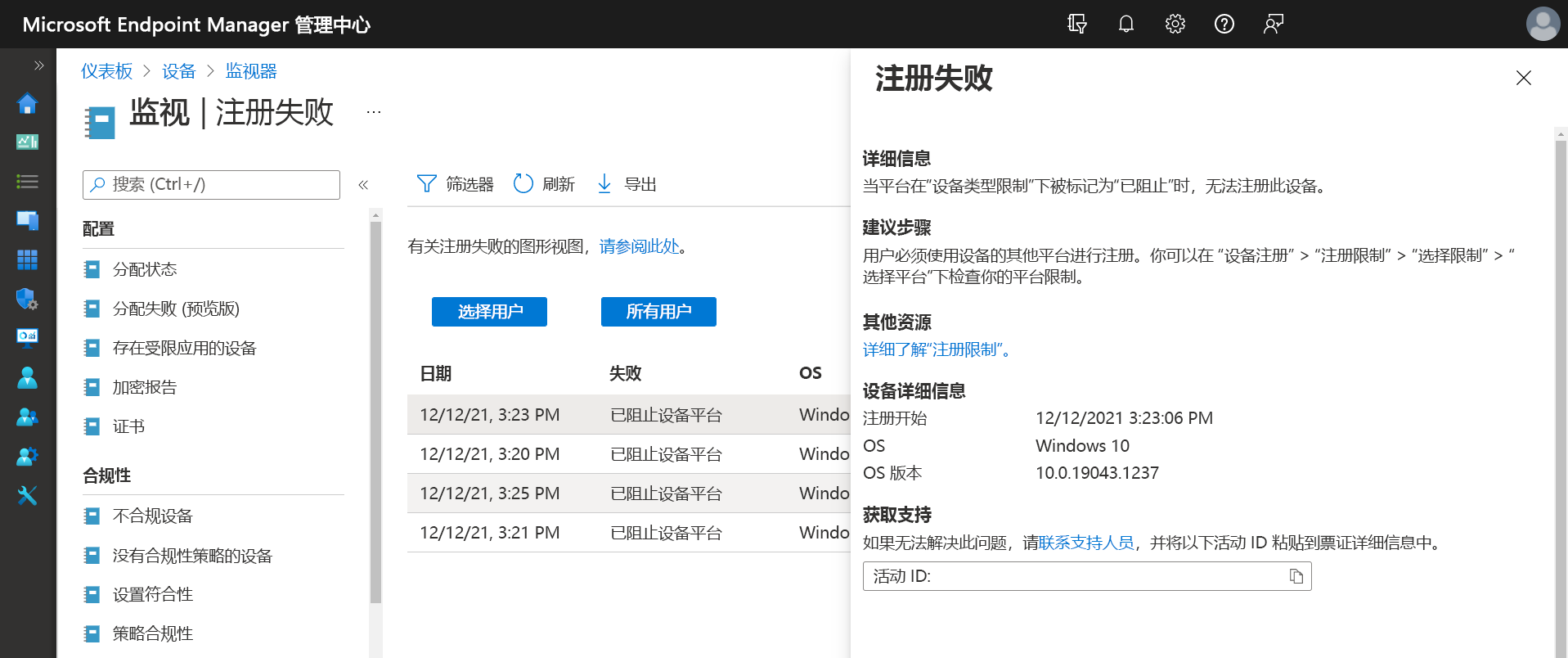
疑难解答和支持页面
使用疑难解答和支持页面上的注册失败报告以查看所选用户的注册失败。 此报表显示用户遇到的每次失败的注册尝试以及发生日期、失败原因、OS、OS 版本、用户名和注册方法。 你还可以在此页面上查看有关用户的其他数据,包括与之关联的所有分配、设备和应用保护状态。
- 在 管理中心中,转到 “故障排除 + 支持”。
- 按名称或电子邮件地址搜索用户。
- 选择 “注册失败” 指标,详细了解检测到的故障和建议的修正步骤。
设备注册类型页面
设备注册页显示首次在 Microsoft Intune 中注册时应用于设备的注册策略 (包括注册限制和注册状态页策略)。 使用此报表可帮助查明故障源,例如意外的策略、目标或筛选器。 数据适用于 iOS/iPadOS、macOS 和 Windows 设备,包括:
- 配置文件名
- 用户主体名称
- 配置文件类型 (注册状态页或设备类型注册限制)
- Priority
- 目标 (用户或设备)
- 带有筛选器评估结果链接的筛选器 (仅在使用分配筛选器分配注册策略时才可用)
若要访问报告数据,请执行以下操作:
在 管理中心,转到 “设备>”“所有设备”。
选择已注册的 iOS/iPadOS、macOS 或 Windows 设备。
在 “监视 ”选项中,选择“ 注册”。
查看报告数据。
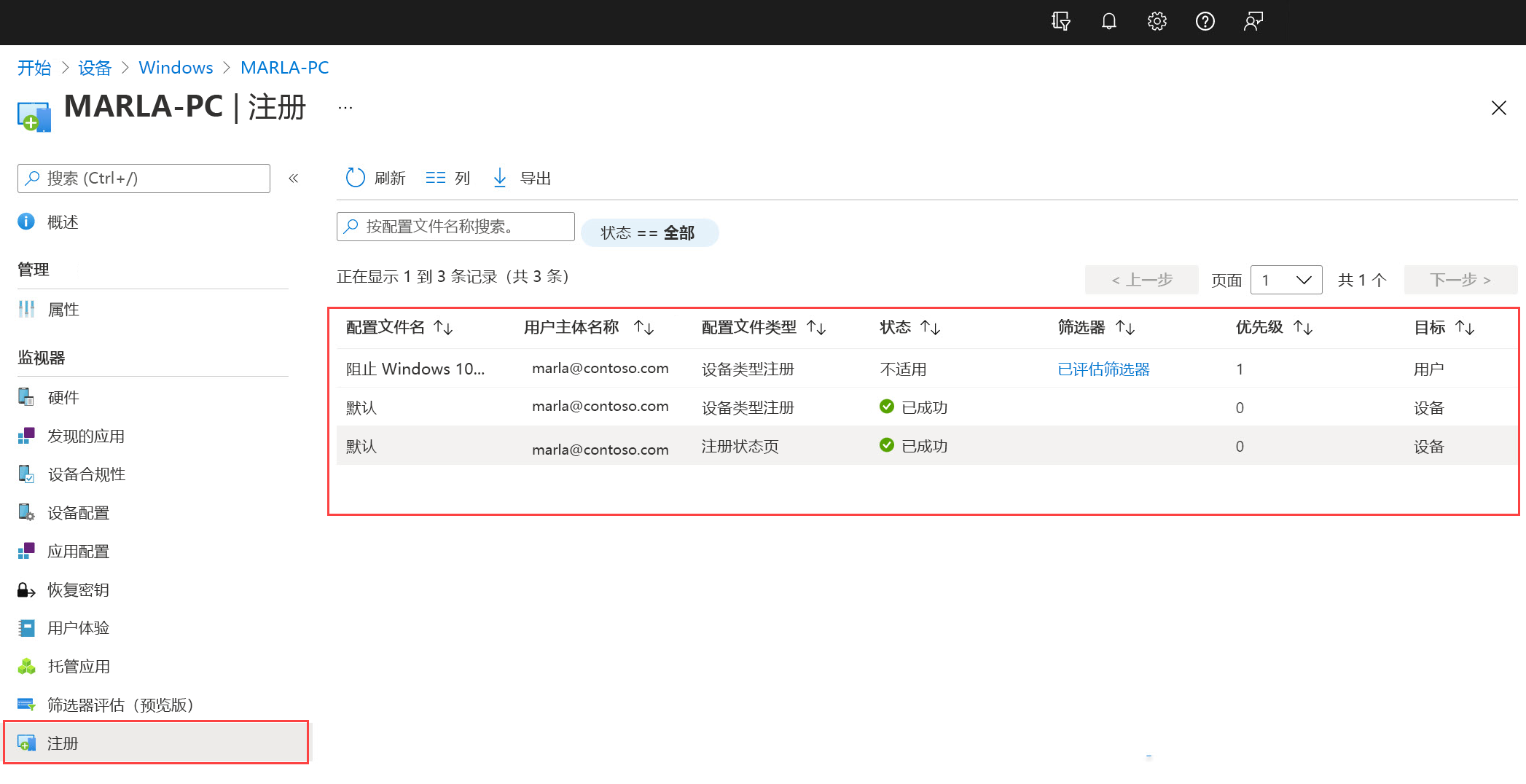
注意
报表数据仅适用于在 Microsoft Intune 2112 服务发布后注册的设备。 对于在该版本之前注册的设备,没有结果可用。
反馈
即将发布:在整个 2024 年,我们将逐步淘汰作为内容反馈机制的“GitHub 问题”,并将其取代为新的反馈系统。 有关详细信息,请参阅:https://aka.ms/ContentUserFeedback。
提交和查看相关反馈